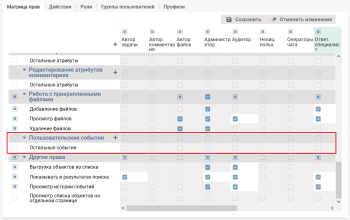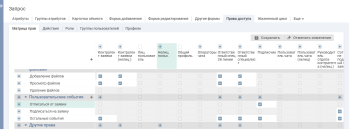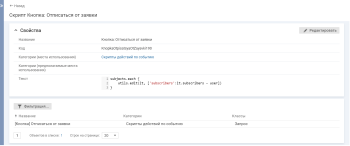Права на пользовательское действие
В интерфейсе оператора пользовательский элемент управления для инициации пользовательского действия отображается при наличии у пользователя соответствующих прав относительно текущего объекта системы.
- Настройка прав на пользовательское действие
- Особенности настройки прав для нелицензированных пользователей
Настройка прав на пользовательское действие
Право на выполнение пользовательского действия настраивается с помощью маркера прав в группе прав "Пользовательские события".
Если кнопка, инициирующая пользовательское действие, расположена на панели действий списка, то маркер прав для данного пользовательского действия по событию не проверяется, так как его проверка может привести к снижению производительности системы.
Чтобы настроить права на выполнение пользовательского действия, выполните следующие действия:
- В меню навигации выберите "Классы" и нажмите на название класса/типа.
-
Добавьте маркер прав для пользовательского события, для этого:
-
На вкладке "Права доступа" → "Матрица прав" нажмите иконку
 рядом с названием группы прав "Пользовательские события".
рядом с названием группы прав "Пользовательские события".На экране откроется форма "Добавление маркера прав".
-
Заполните параметры маркера прав:
- Название — введите название маркера прав.
- Скопировать права из существующего маркера прав: флажок снят — права не копируются (по умолчанию); флажок установлен — права копируются из существующего маркера прав.
-
Маркер прав для копирования — выберите маркер, настройка прав которого будет скопирована в настраиваемый маркер прав. Права копируются с замещением, создается полная копия.
Для выбора доступны все маркеры прав, входящие в ту же группу прав, что и настраиваемый маркер, кроме самого настраиваемого маркера.
-
События, помеченные маркером — выберите события, отмеченные данным маркером прав.
Для выбора доступны все настроенный в системе действия по событию "[Пользовательское событие]".
Для выбора события используется список с двумя частями. Одно событие может быть включено в состав нескольких маркеров.
- Нажмите кнопку Сохранить. Форма добавления закроется, новый маркер отобразится на вкладке "Права доступа /Матрица прав" в группе "Пользовательские события".
-
-
Настройте право доступа в матрице прав — установите флажок на пересечении маркера прав и профиля пользователя.
Особенности настройки прав для нелицензированных пользователей
Для выполнения пользовательских действий нелицензированными пользователям необходимо внести изменения в лицензионный файл, за подробной информацией обратитесь в клиентский сервис ITSM 365.
Выдать права на пользовательское действие (маркер прав) для нелицензированного пользователя можно только после загрузки в систему корректного лицензионного файла с действиями для нелицензированных пользователей.
После настройки прав нелицензированный пользователь видит в интерфейсе соответствующую кнопку инициации пользовательского действия и может ей воспользоваться.
Пользовательское действие может стать не доступным для нелицензированного пользователя, например, была изменена настройка пользовательского действия, изменен скрипт или скриптовый модуль, использующий скрипт, внесены изменения в лицензионный файл. В этом случае настройка матрицы прав для маркера пользовательского события будет не доступна для профилей нелицензированных пользователей (флажок нельзя установить или снять).
Если право было настроено (флажок установлен), то ячейка на пересечении маркера прав и профиля нелицензированного пользователя выделяется красным фоном, при наведении курсора на ячейку отображается сообщение об ошибке.
Информационное сообщение с предупреждением, что изменения приведут к недоступности действия по событию для нелицензированных пользователей отображается на карточке действия по событию, на форме редактирования действия по событию, на карточке скрипта, на форме редактирования скрипта и на форме редактирования скриптового модуля, связанного со скриптом.